Mabilis na pagpasok
Kung mayroon kang Mac na nagpapatakbo ng macOS Ventura at mas bago, maa-access mo ang mga setting ng Pagbabahagi ng Pamilya nang mas mabilis at mas madali. Sa kaliwang sulok sa itaas ng iyong Mac screen, i-click lang menu -> Mga setting ng system, at pagkatapos Rodina.
Pagbabahagi ng lokasyon
Maaaring ibahagi ng mga miyembro ng pamilya ang kanilang lokasyon sa isa't isa bilang bahagi ng Family Sharing, pati na rin ang lokasyon ng kanilang mga device. Kung gusto mong i-activate o baguhin ang pagbabahagi ng lokasyon sa Family Sharing sa iyong Mac sa anumang paraan, mag-click sa kaliwang itaas menu -> Mga setting ng system, pagkatapos ay piliin sa panel Rodina, at mag-click sa Pagbabahagi ng lokasyon.
Paggawa ng child account
Ang pag-set up ng account ng isang bata sa loob ng Family Sharing ay may maraming mga pakinabang, pangunahin na binubuo sa mas mataas na proteksyon ng kaligtasan at privacy ng bata. Kung gusto mong mag-set up ng child account sa iyong Mac, i-click ang menu -> Mga Setting ng System -> Pamilya sa kaliwang sulok sa itaas. Sa kanan, i-click ang Magdagdag ng Miyembro -> Gumawa ng Child Account at sundin ang mga tagubilin sa screen.
Pamahalaan ang mga miyembro ng pamilya
Hinahayaan ka rin ng macOS na pamahalaan ang mga account ng lahat ng miyembro ng iyong pamilya. I-click lamang sa kaliwang sulok sa itaas menu -> Mga Setting ng System -> Pamilya. Kapag nakita mo na ang listahan ng mga miyembro ng pamilya, kailangan mo lang pamahalaan ang bawat account sa pamamagitan ng pag-click sa ibinigay na pangalan.
Pagpapahaba ng limitasyon sa Oras ng Screen
Lalo na hanggang sa isang tiyak na edad ng bata, tiyak na ipinapayong magtakda ng mga limitasyon sa loob ng function na Oras ng Screen. Kung gusto mong palawigin ang limitasyon nang isang beses, magagawa mo ito, halimbawa, sa pamamagitan ng isang notification na direktang ipinadala ng iyong anak o sa pamamagitan ng Messages application.
Maaaring ito ay interesado ka
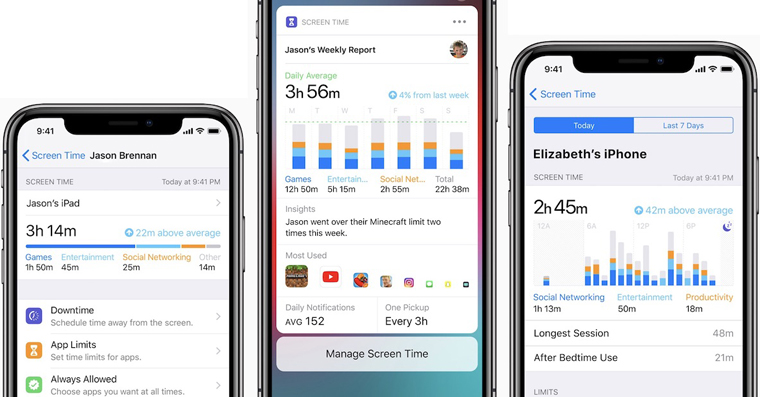














 Lumilipad sa buong mundo kasama ang Apple
Lumilipad sa buong mundo kasama ang Apple